
Edmund Richardson
1
5007
849
Apple Music je nejlepší služba streamování hudby pro iPhone. Může se pochlubit robustní hudební sbírkou a můžete ji používat se Siri i připojenými zařízeními, jako je HomePod. Ale pro Apple Music je víc než jen seznam skladeb a integrovaný ekosystém.
Apple Music má řadu funkcí, které usnadňují a zrychlují streamování hudby. Možná jste je však ještě z různých důvodů nevyužili. S ohledem na to si prohlédněte náš seznam funkcí Apple Music, které lze použít pro váš iPhone.
1. Automatické stahování
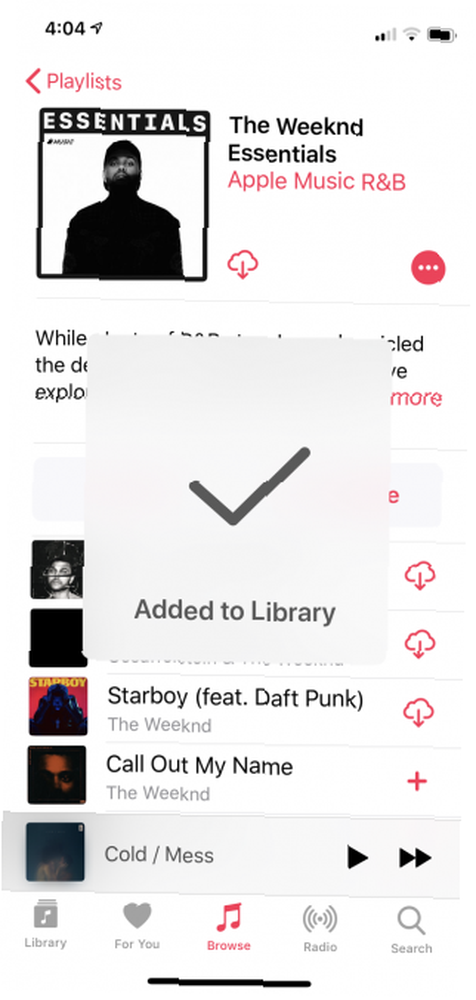
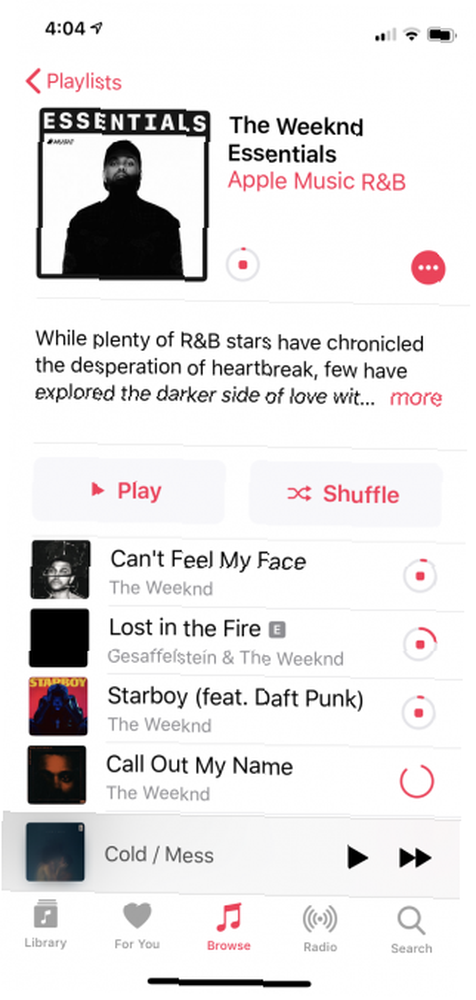
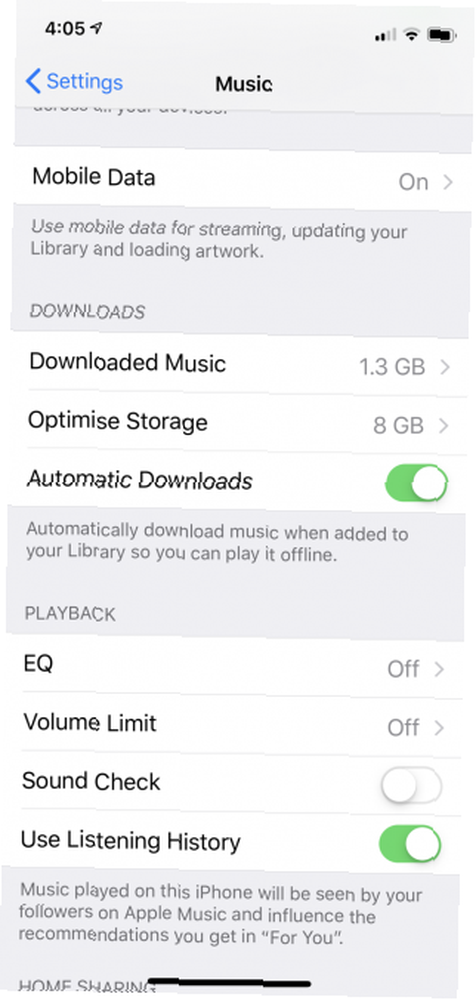
Proces stahování skladby nebo alba v Apple Music je jednoduchý. Nejprve klepněte na ikonu Přidat a počkejte, až bude přidán do vaší knihovny. Pak, když Přidat tlačítko se změní na Stažení klepnutím na něj spusťte stahování.
Existuje způsob, jak zkrátit tento proces o jedno klepnutí. Pokud povolíte automatické stahování, vše, co přidáte do své knihovny, bude okamžitě staženo do vašeho zařízení iOS. To je zvláště užitečné, pokud jste právě začali vytvářet svou sbírku v Apple Music.
Chcete-li tuto funkci povolit, otevřete Nastavení app a jít do Hudba sekce. Poté klepněte na přepínač vedle Automatické stahování. K použití této funkce budete muset povolit hudební knihovnu iCloud. Nyní se nemusíte starat o to, zda máte svá oblíbená alba stažena místně nebo ne.
2. Přihlaste se k odběru seznamů skladeb Apple Curated
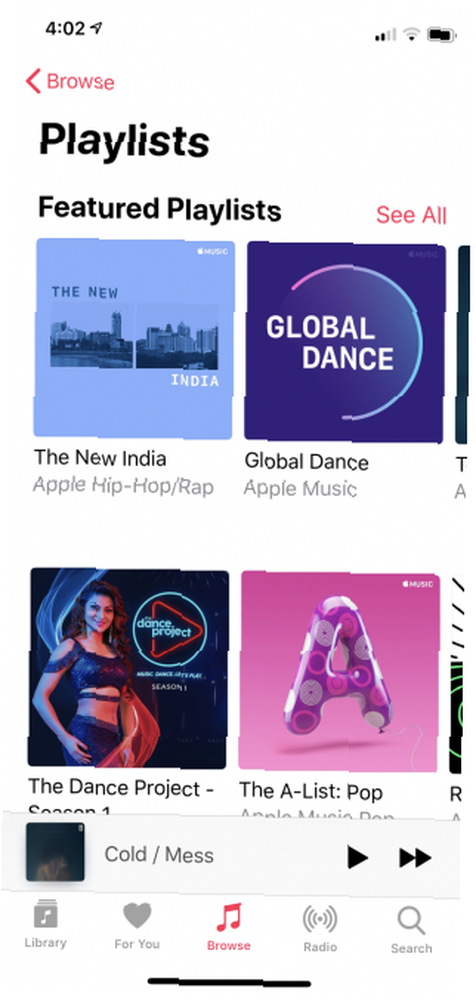
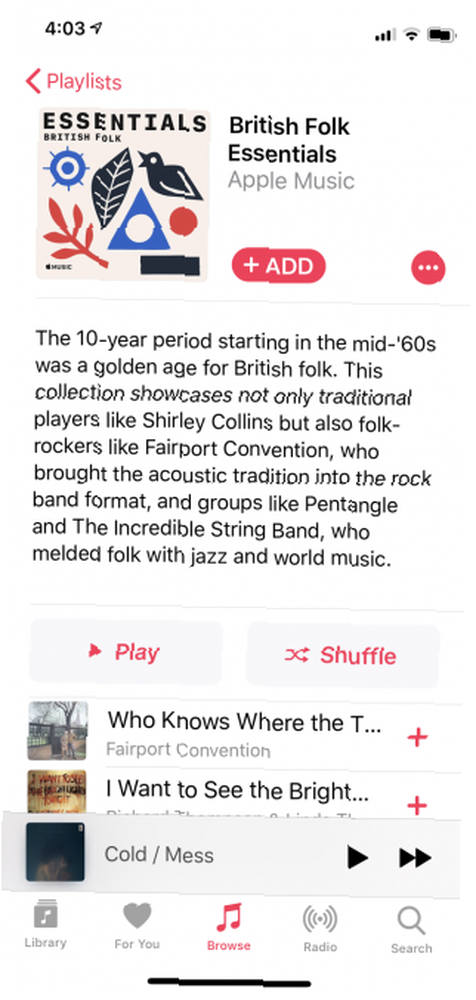
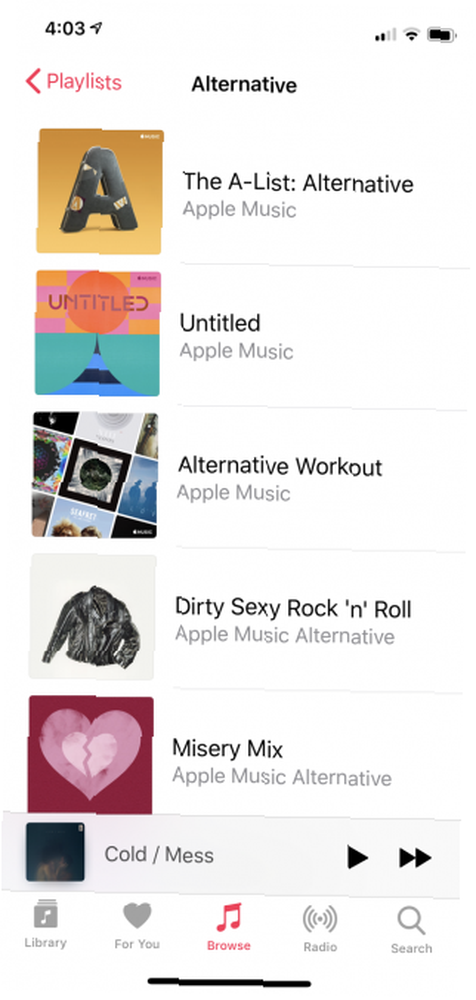
I když se žádný skvělý objev Spotify nenachází, kurátorské seznamy skladeb Apple Music určitě stojí za to se podívat. Zde je návod, jak začít používat seznamy skladeb Apple Music Jak začít používat seznamy skladeb Apple Music Jak začít používat seznamy skladeb Apple Music V tomto článku jsme prozkoumejte, jak vytvářet, naplňovat, sdílet, objevovat a stát se mistrem seznamů skladeb Apple Music. . Nejlepší věc na seznamech Apple je redakční kurátorka. Při hledání žánru nebo interpreta jste povinni najít seznam skladeb s názvem “Základy”. To je nejlepší místo, kde můžete začít objevovat nového umělce. Seznam stop bude obsahovat všechny nejznámější a nejoblíbenější skladby od interpreta. Pokud chcete umělce lépe poznat, jděte na “Hluboké řezy” seznam skladeb.
Apple má také kurátorské seznamy skladeb pro objevování specifických období žánru. Například najdete seznam skladeb pouze pro indie hity z 90. let atd. Jít do Procházet > Seznamy skladeb a začít zkoumat.
3. Uchovávejte a upravujte seznamy skladeb Apple Curated
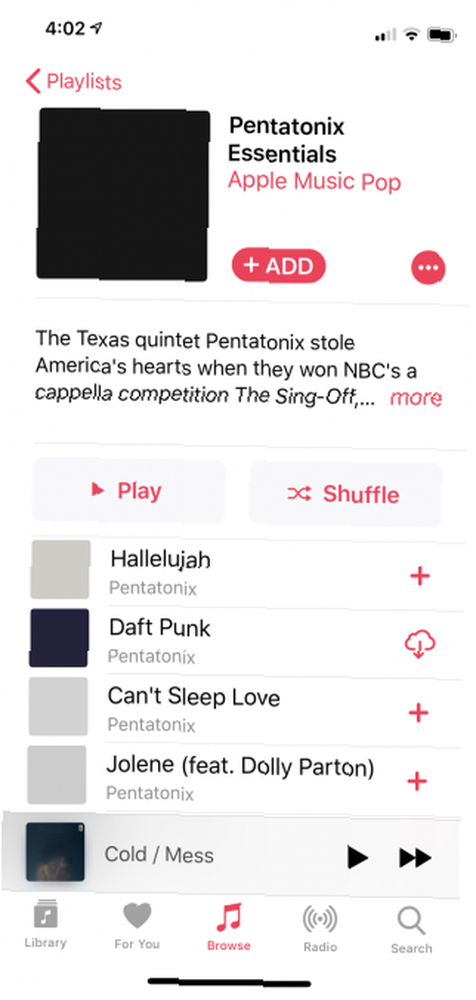
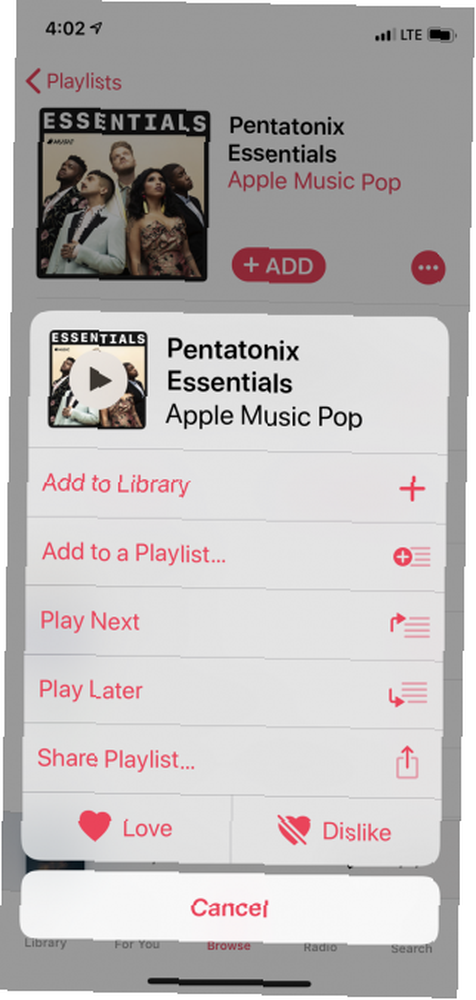
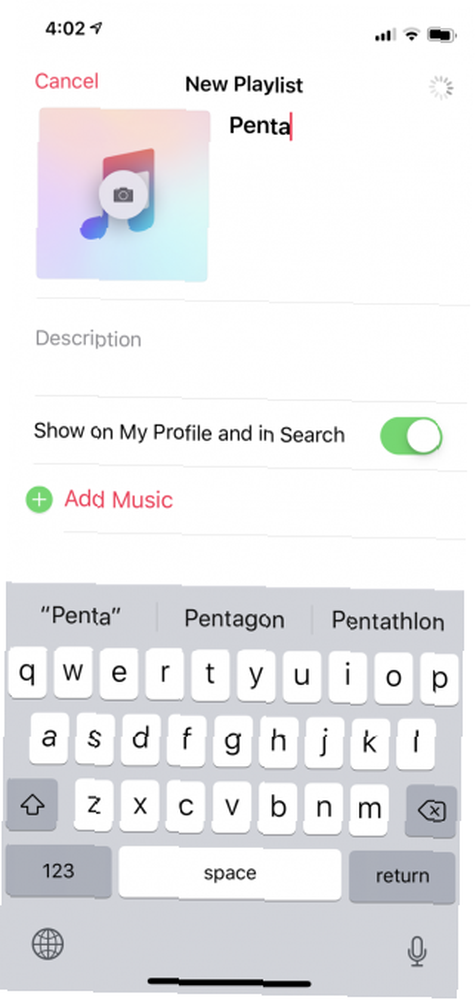
Jak jsme hovořili výše, seznamy Apple od Apple jsou skvělým výchozím bodem. Ať už se jedná o nejlepší skladby z žánru nebo od umělce. Problém je však v tom, že všechny seznamy skladeb vytvořené společností Apple jsou dynamické. Když do knihovny přidáte seznam skladeb, nepřidáváte vlastně všechny skladby, pouze přidáte do seznamu skladbu jako záložku.
Když je seznam skladeb aktualizován a editoři odstraní skladbu, zmizí také z vaší knihovny. To může být docela frustrující.
Chcete-li zachovat seznamy skladeb vytvořené společností Apple, musíte přidat skladby do vlastního seznamu skladeb. Otevřete seznam skladeb Apple a klepněte na ikonu Jídelní lístek a zvolte Přidat do seznamu skladeb. Můžete vytvořit nový seznam skladeb nebo přidat do stávajícího.
4. Omezte stahování a optimalizujte úložiště
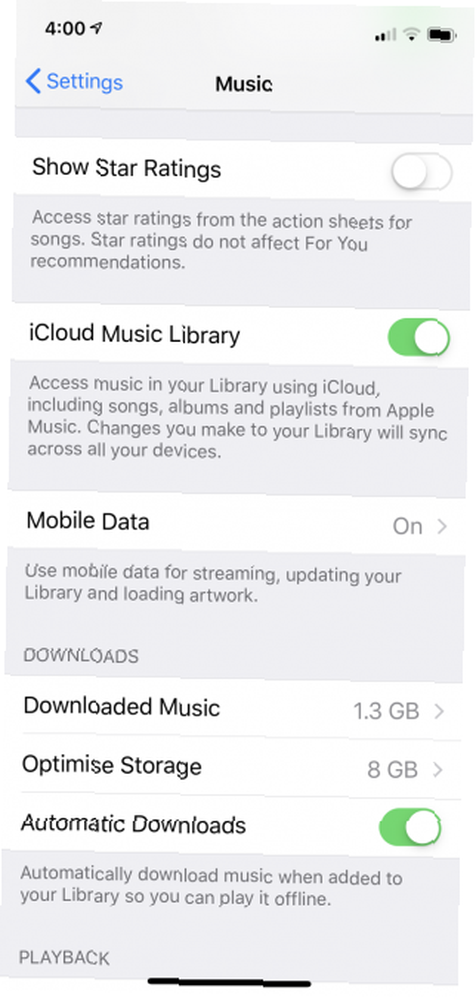
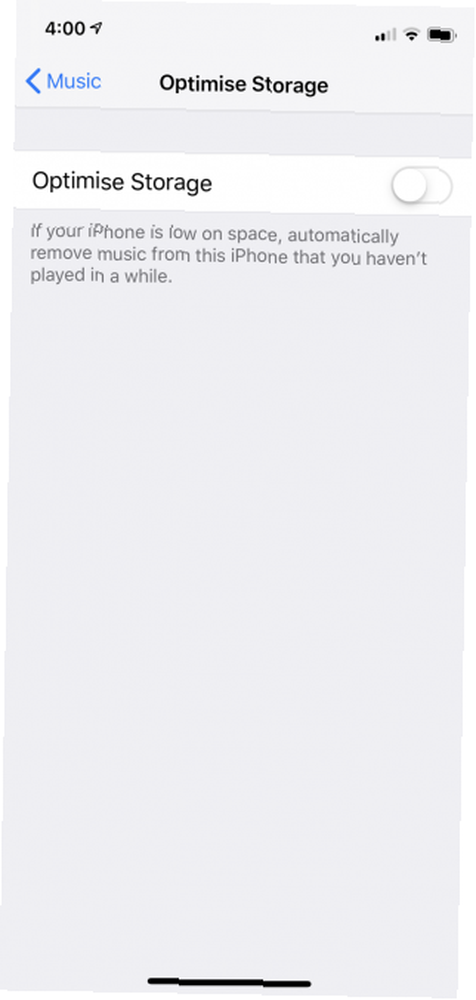
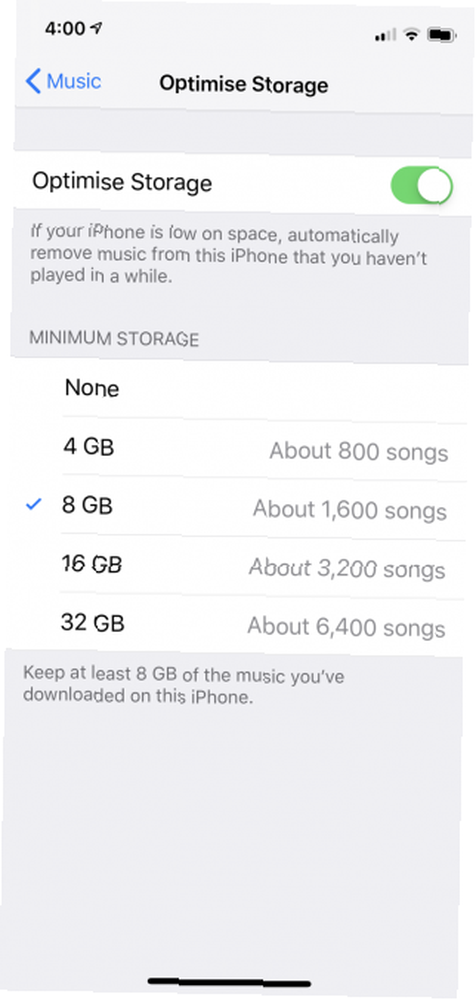
Pokud zapnete automatické stahování, znamená to, že se váš iPhone naplní poměrně rychle. Zde přichází funkce Optimize Storage společnosti Apple Nastavení > Hudba klepněte na Optimalizace úložiště.
Odtud můžete požádat Apple, aby do zařízení uložil pouze několik gigabajtů skladeb. Můžete si vybrat ze 4 GB, 8 GB, 32 GB atd. Apple Music uloží do vašeho úložiště alespoň toto množství skladeb. Více, pokud máte prostor. Pokud však vášmu iPhonu dojde nedostatek úložného prostoru, automaticky začne mazat staré písničky, které jste chvíli nehráli.
5. Přeskočte na album nebo interpreta od nynějška
V systému iOS 12 máte nyní možnost přejít přímo na album nebo interpreta ze zobrazení Now Playing. Klepněte na ikonu Červené text, který čte interpreta a album a zobrazí se nové menu. Odtud můžete klepnout na Přejít na Artist nebo Přejít do alba.
6. Najděte tlačítka Shuffle a Repeat
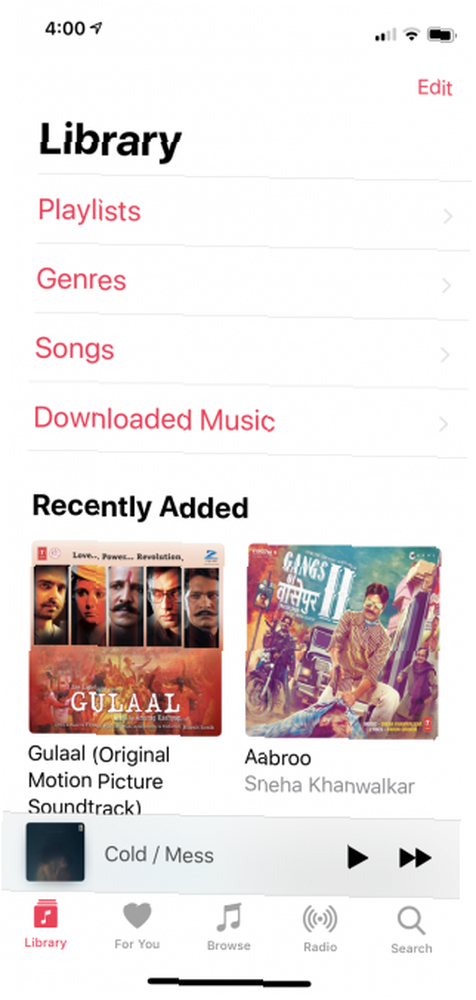
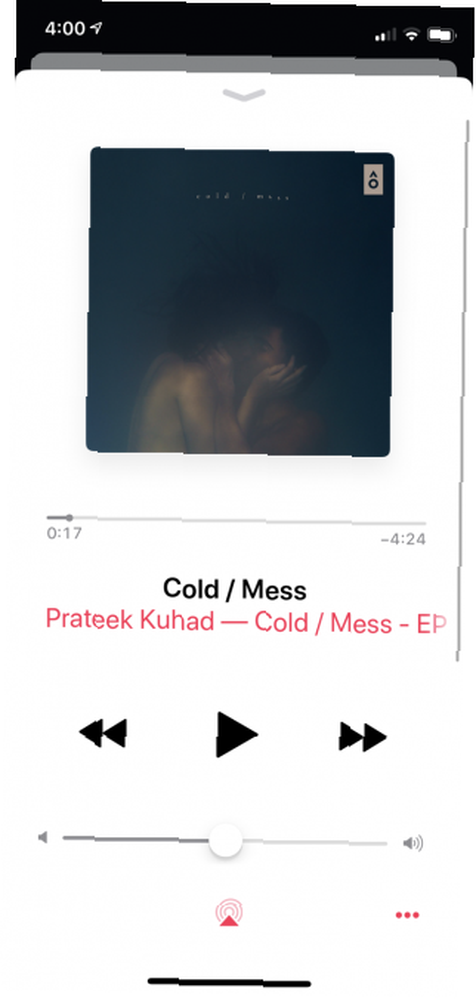
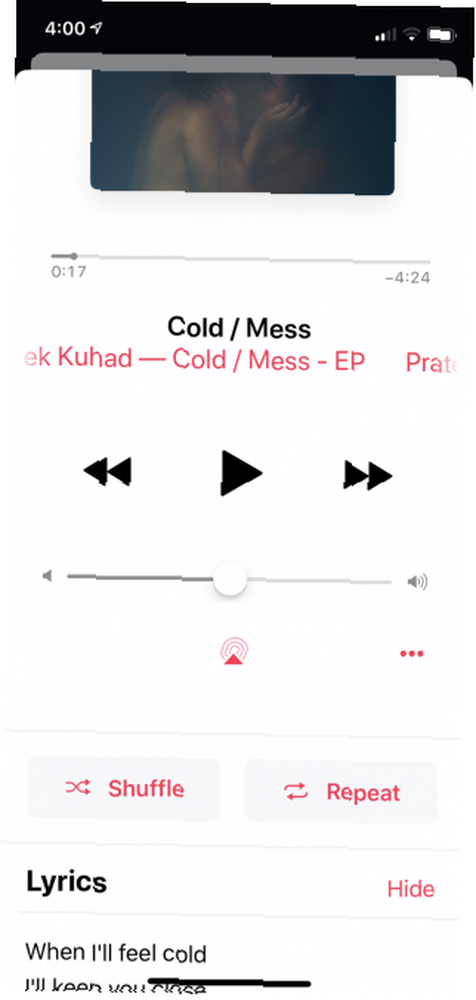
Od doby redesignování systému iOS 10 se Apple přestěhoval kolem mnoha kusů nábytku. Což znamená, že Shuffle a Repeat jsou nyní před pohledem skryty.
Když přejdete na obrazovku Přehrávání, nenaleznete již známá tlačítka ve spodní části obrazovky. Budete je muset posunout nahoru, abyste je odhalili (a Apple to samozřejmě neobjeví).
7. Přečtěte si texty písní

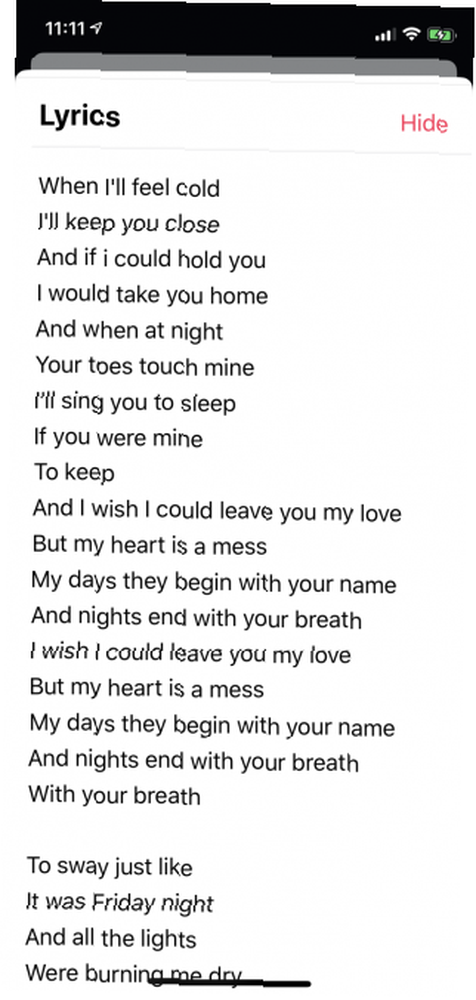
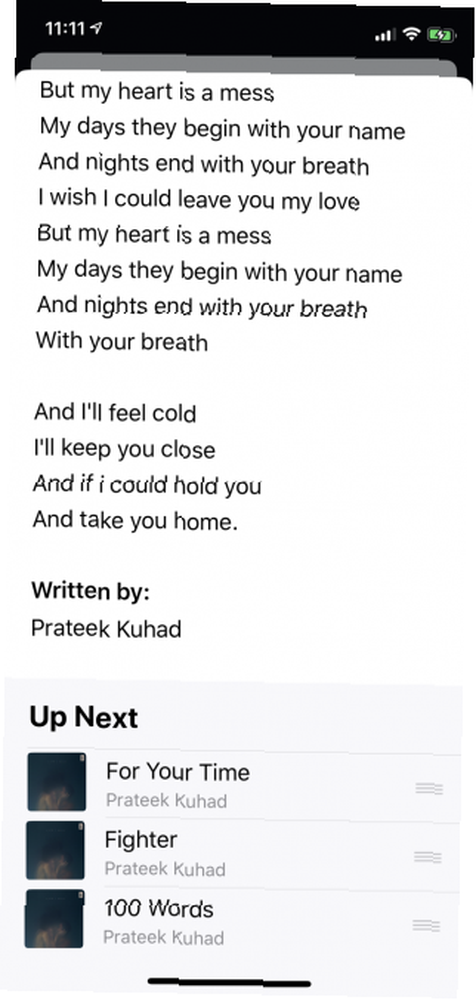
Pro čtení textů písní již nepotřebujete aplikaci třetích stran. Když jste na obrazovce Přehrávání, přejeďte prstem nahoru a uvidíte sekci Texty. Pokud není rozšířena, klepněte na ikonu Show tlačítko. Jediná nevýhoda? Je to jen text. Pokud hledáte synchronizované texty s písní, budete muset použít službu, jako je Musixmatch.
8. Streamujte hudbu pomocí mobilních dat
Při prvním pokusu o streamování hudby z Apple Music bez připojení Wi-Fi to prostě nebude fungovat. Pokud budete mít štěstí, zobrazí se vyskakovací okno se žádostí o připojení k Wi-Fi.
Chcete-li streamovat hudbu pomocí mobilního datového tarifu, přejděte na Nastavení > Hudba > Mobilní data. Pokud chcete, můžete si vybrat i funkci streamování ve vysoké kvalitě.
9. Přizpůsobte obrazovku knihovny
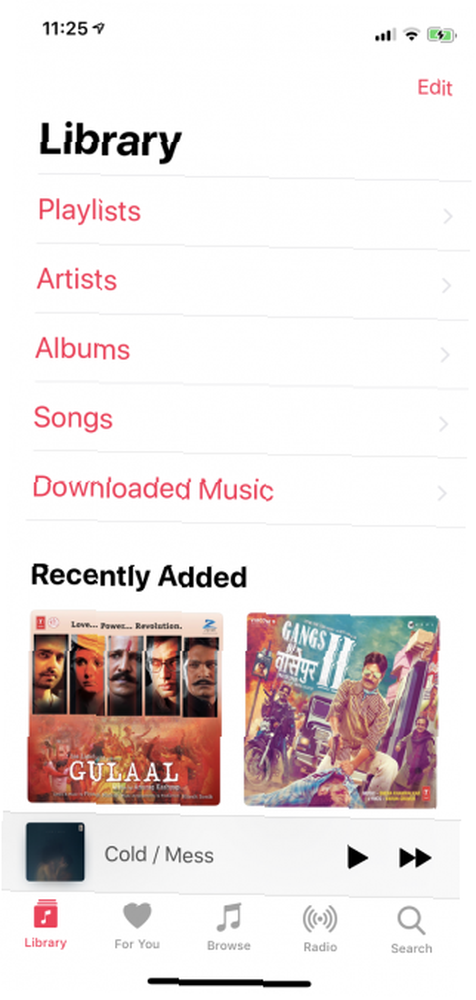
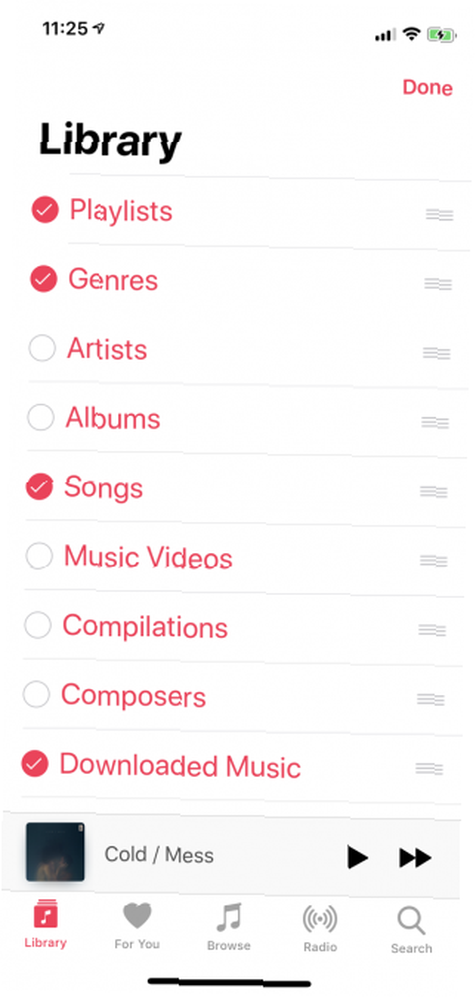
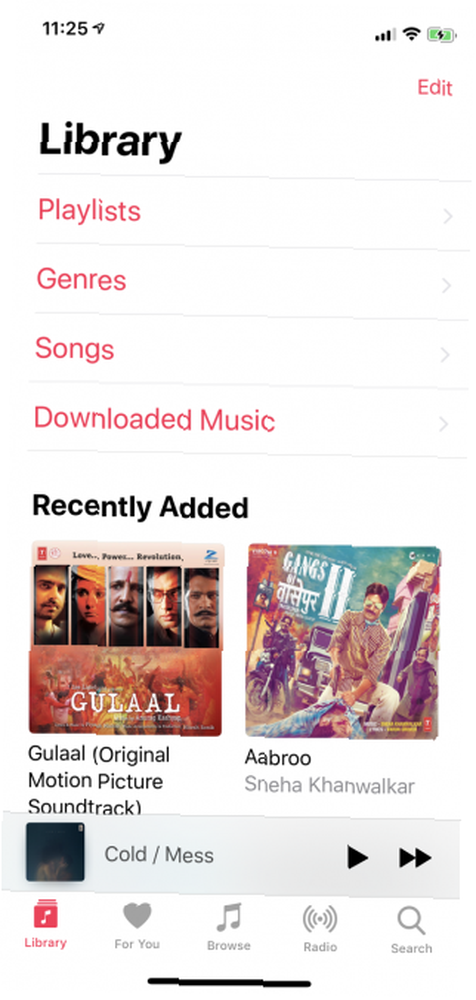
Na obrazovce Knihovna začíná většina vašich interakcí s hudbou Apple. Ve výchozím nastavení se zobrazí možnosti otevření seznamů skladeb, interpretů, alb, skladeb a stažené hudby. Možná budete chtít ušetřit místo a vypnout jeden z těchto zkratek.
Klepněte na ikonu Upravit a můžete zkratku zakázat nebo přeskupit pomocí ikony držadla vpravo. Můžete také povolit zkratky, jako jsou žánry a hudební videa.
10. Používejte hudební zkratky Apple
Vlastní aplikace Apple Shortcuts přináší do iPhone definovanou automatizaci. Pomocí aplikace Zkratky můžete vytvořit seznam akcí, které se inicializují, když klepnete na zástupce na widgetu nebo když vyslovíte frázi Siri.
Zkratky můžete použít k automatizaci každodenních úkolů. 10 Zkratky pro iPhone k automatizaci každodenních úkolů. 10 Zkratky pro iPhone k automatizaci každodenních úkolů Pomocí klávesových zkratek Siri na vašem iPhone můžete snadno automatizovat opakující se úkoly. Zde jsou některé z našich oblíbených, které můžete vyzkoušet nyní. , včetně interakce s aplikací Hudba. Aplikace Zkratky obsahuje řadu akcí a zkratek souvisejících s hudbou. Budeme mluvit o dvou nejčastějších zkratkách níže.
Přehrajte seznamy skladeb z Widget zástupců
Pravděpodobně hrajete stejný seznam skladeb nebo alba znovu a znovu. Přehrávání spustíte pouze pomocí Siri, ale jedním z nejrychlejších způsobů je použití widgetu Zkratky na obrazovce Zámek..
Krok 1: Otevři Klávesové zkratky app a jít do Galerie sekce.
Krok 2: Vyhledejte Přehrát seznam skladeb zástupce a klepněte na Získejte zástupce.
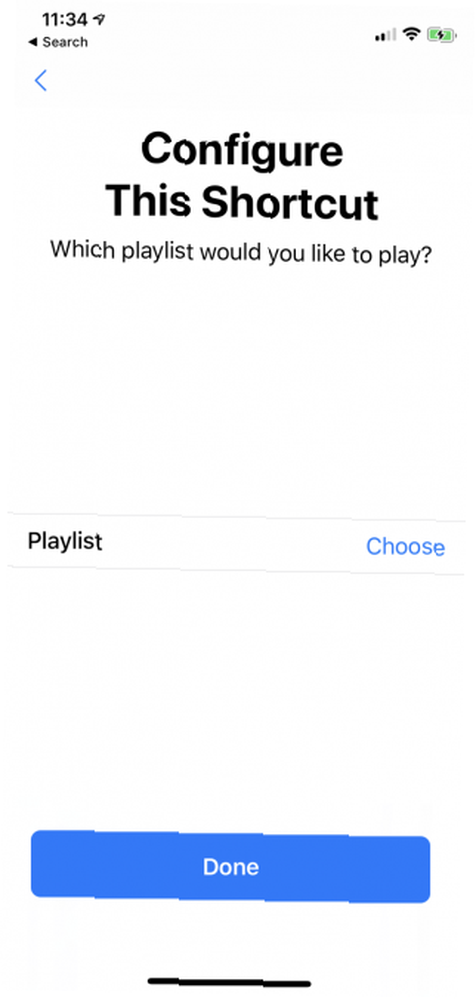
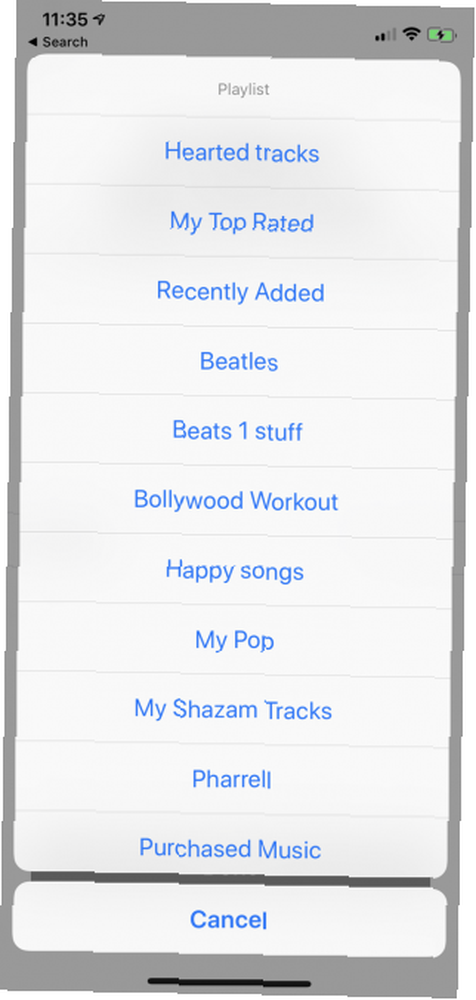
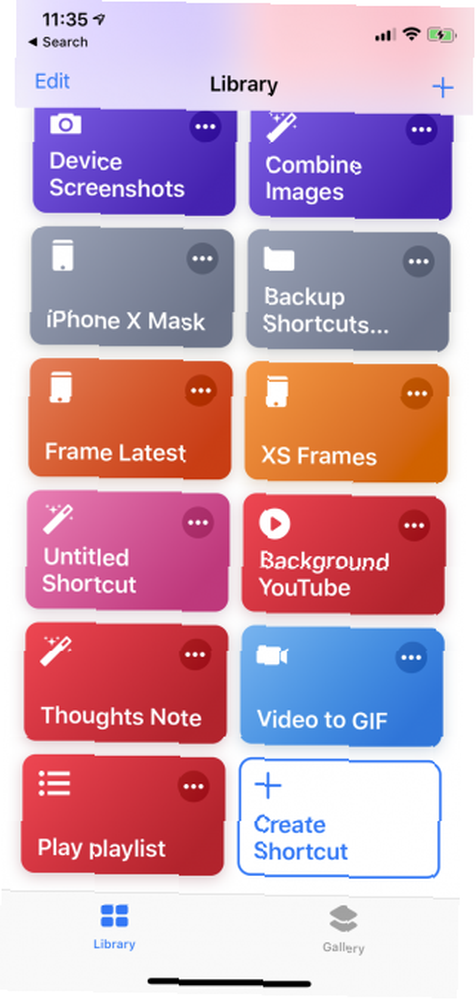
Krok 3: Na další obrazovce klepněte na Vybrat a vyberte seznam skladeb.
Krok 4: Teď jdi na Knihovna a klepněte na ikonu Jídelní lístek tlačítko pro zástupce, který jste právě vytvořili. Zde klepněte na ikonu Nastavení tlačítko. Pokud chcete, změňte název a ikonu. Ve výchozím nastavení by se zkratka měla zobrazit ve vašem widgetu.
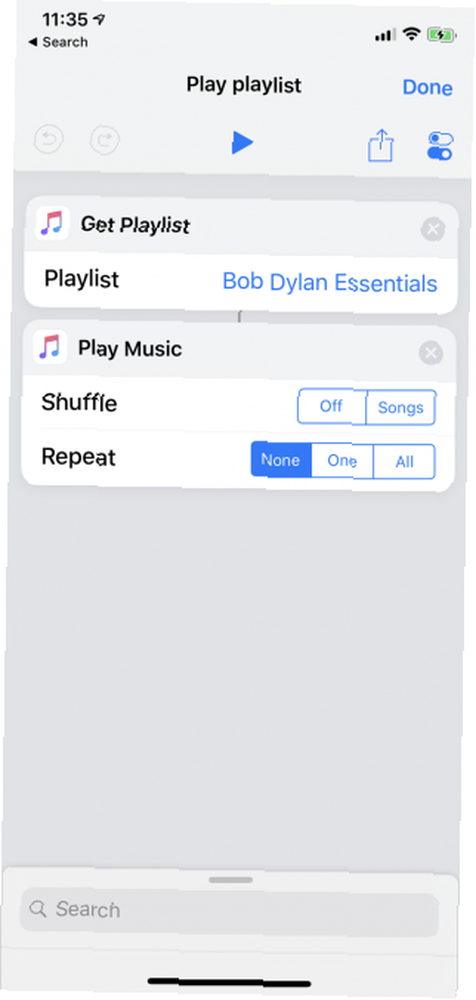
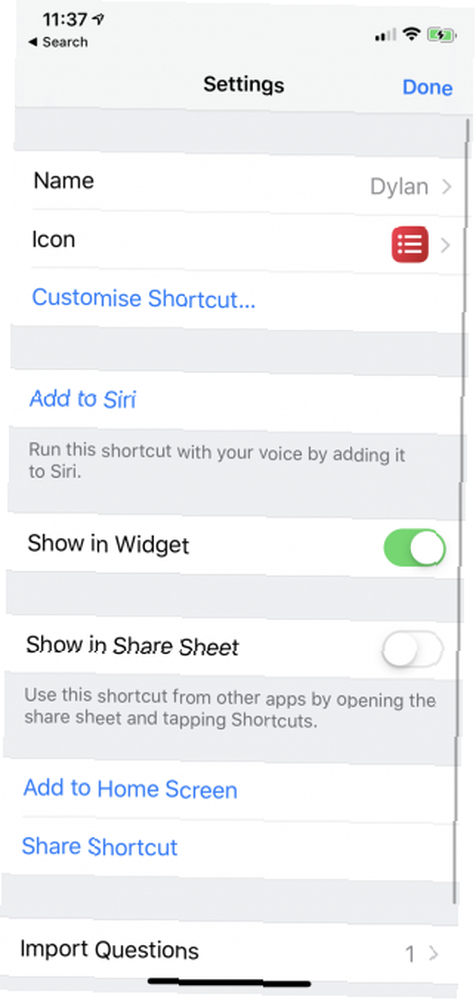
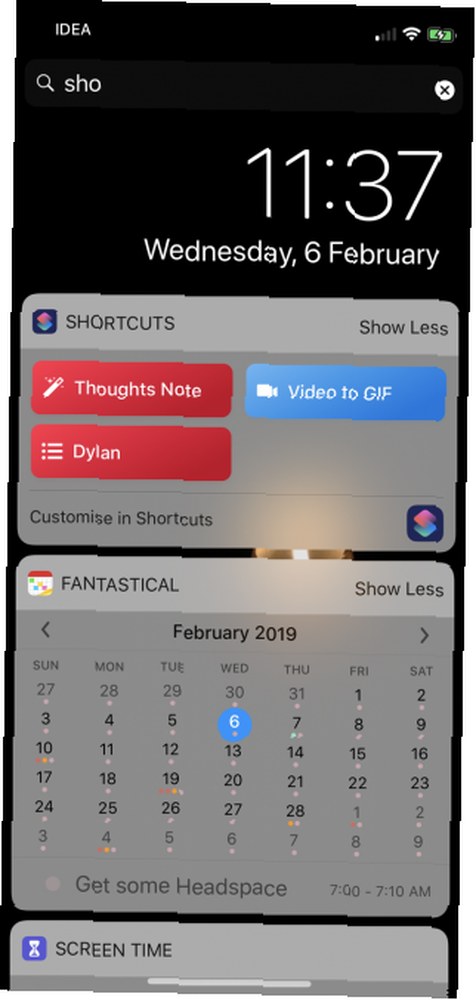
Přidejte widget Zkratky a na obrazovce Zamknout jej odkrýt přejetím prstem doprava. Klepněte na zástupce a seznam skladeb se začne okamžitě přehrávat.
Přidání skladeb do seznamu skladeb z Widget zástupců
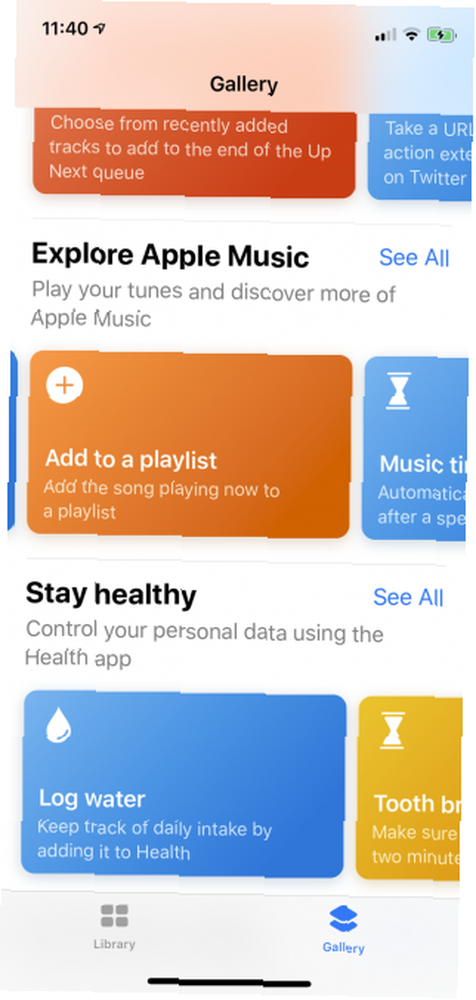
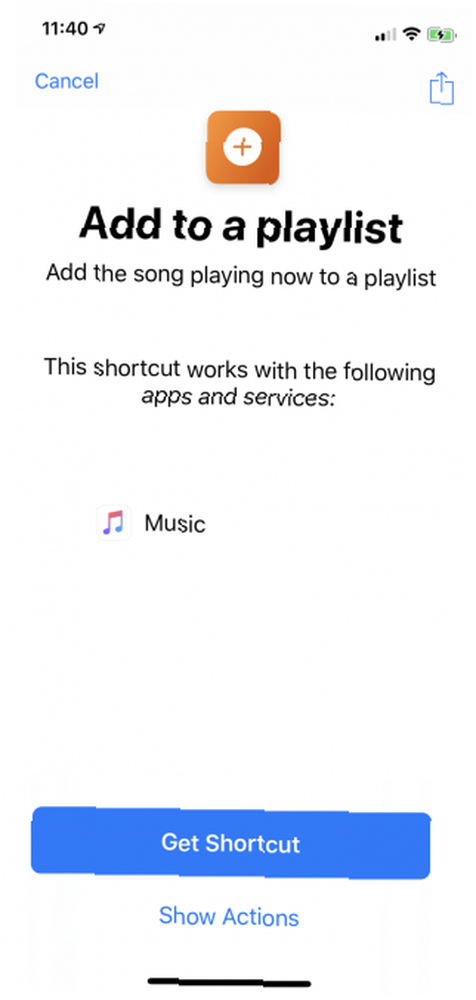
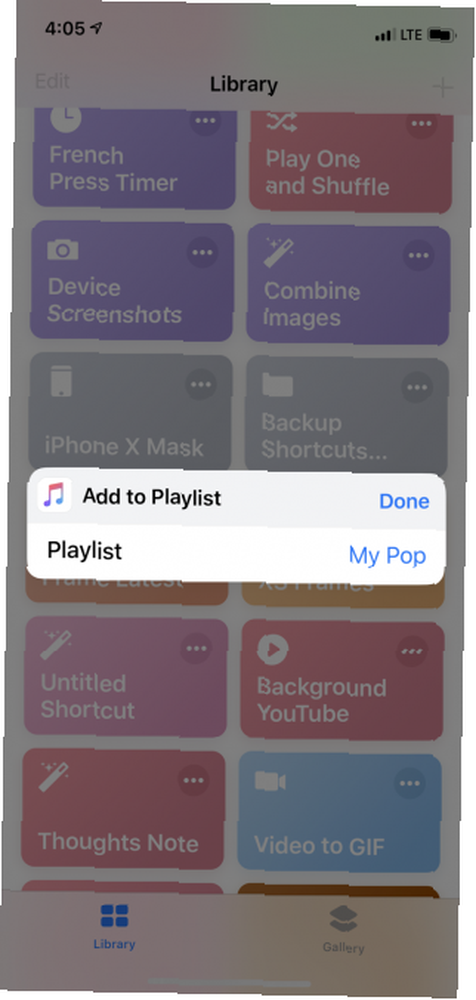
Jak často se vám to stane? Posloucháte seznam skladeb Apple nebo rádio a najdete perfektní skladbu, kterou můžete přidat do seznamu skladeb pro řízení nebo trénink?
Stačí si stáhnout Přidat do seznamu skladeb zástupce a klepněte na něj z widgetu, až se příště budete v této situaci. Budete požádáni, abyste vybrali jeden ze svých seznamů skladeb a píseň bude okamžitě přidána na konec seznamu skladeb.
Stažení: The “Přidat do seznamu skladeb” Zkratka
Kombinujte hudbu Apple s kolekcí iTunes
Apple Music může být trochu matoucí. Skutečnost, že je připojena k iTunes a aplikaci Hudba, rozhodně nepomůže. Zatímco výše uvedené funkce vám pomohou vizuálně zjednodušit rozhraní Apple Music, je tu větší problém samotné vaší hudební sbírky.
S vydáním Apple Music si Apple uvědomil, že mnoho uživatelů stále má své vlastní hudební sbírky uspořádané tak, jak chtěli. Proto přišli s hudební knihovnou iCloud.
Tato malá funkce funguje jako most mezi vaší vlastní hudební sbírkou (z nichž některé nemusí být v Apple Music dostupné) a vaší hudební knihovnou Apple Music. I když systém není dokonalý, umožňuje vám používat Apple Music s vaší osobní sbírkou iTunes Jak používat Apple Music s vaší osobní iTunes Music Collection Jak používat Apple Music s osobní iTunes Music Collection Existuje několik způsobů, jak zvládnout přechod na Apple Music bez zanechání vlastní hudební sbírky. .











